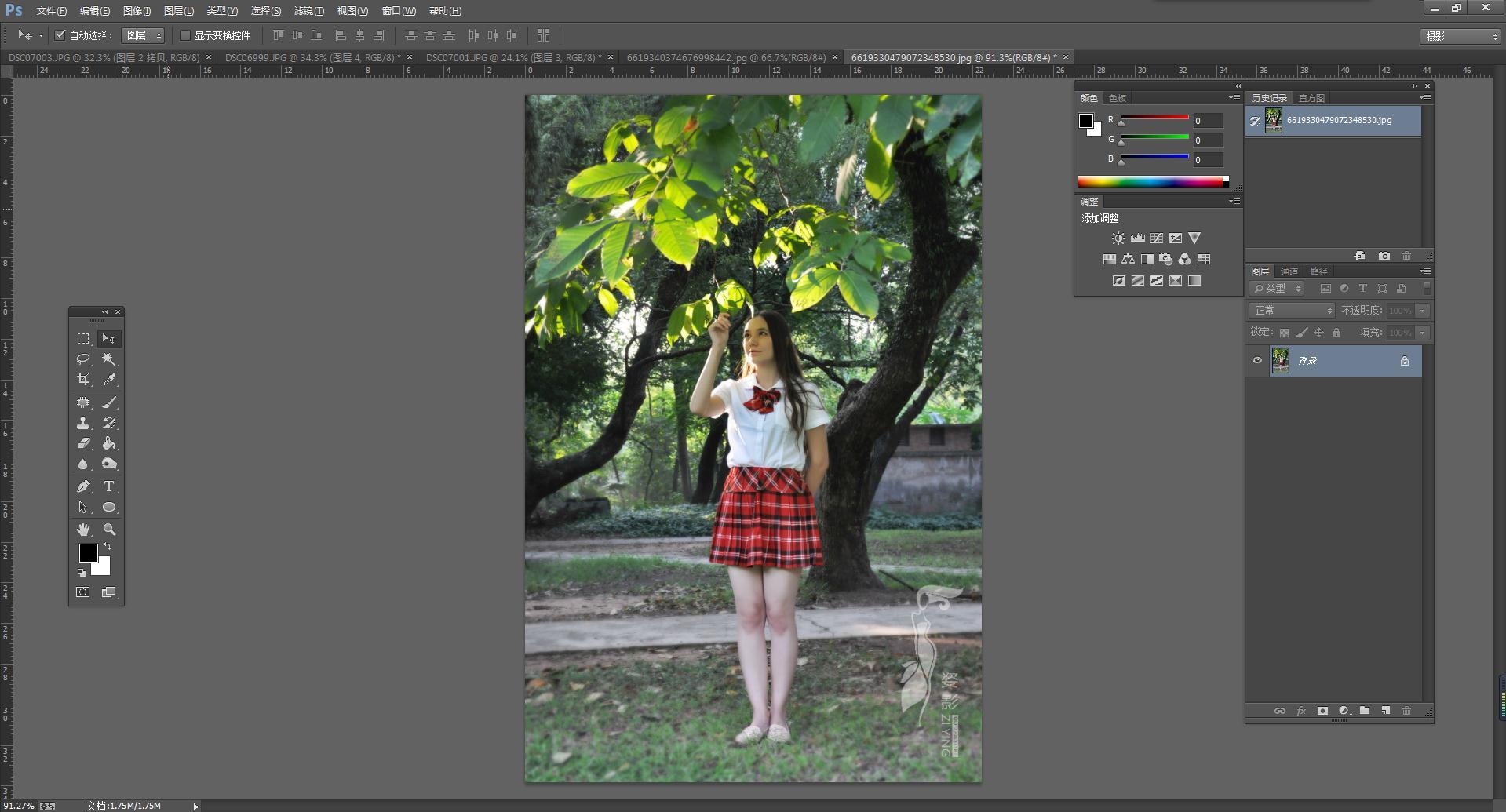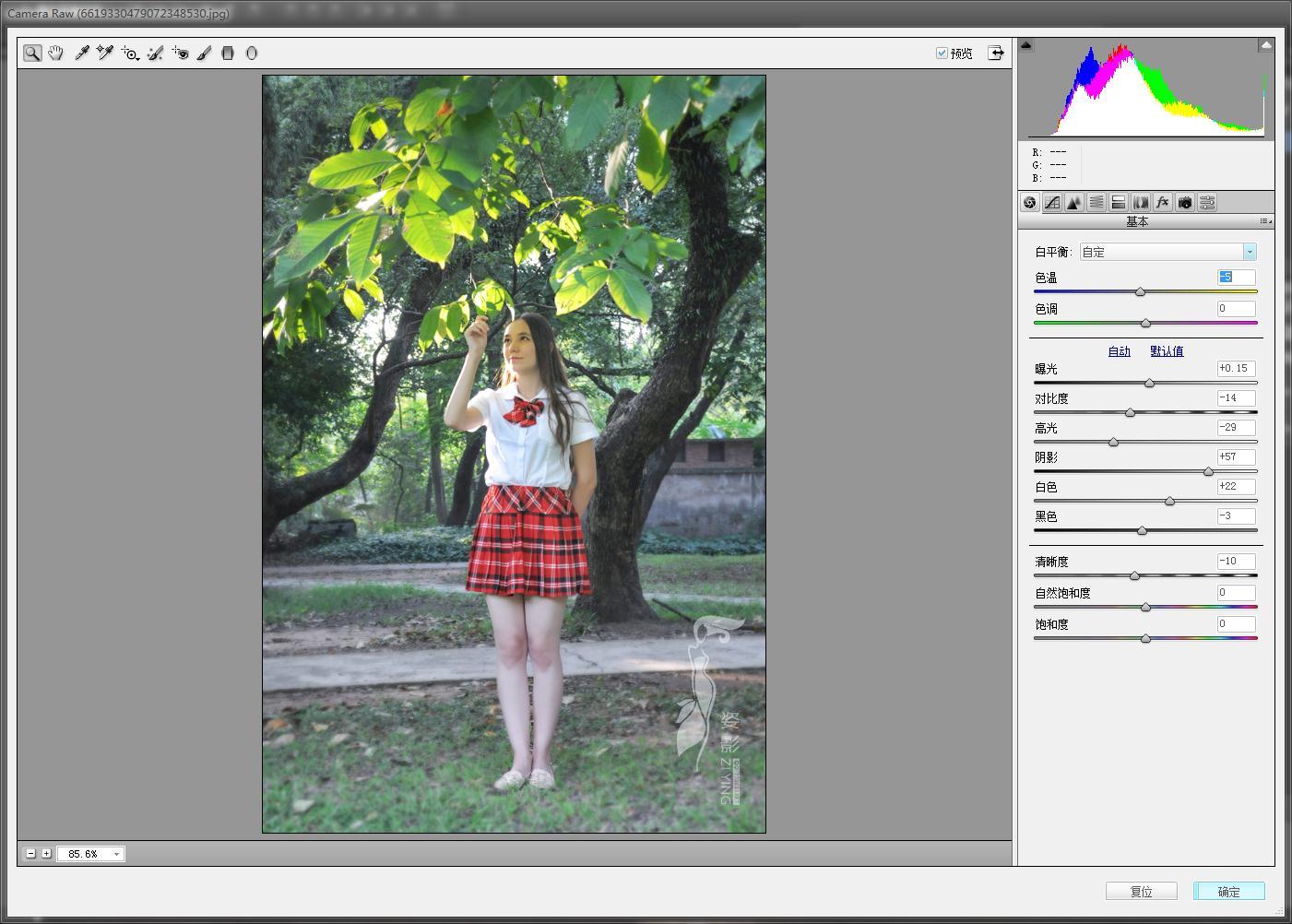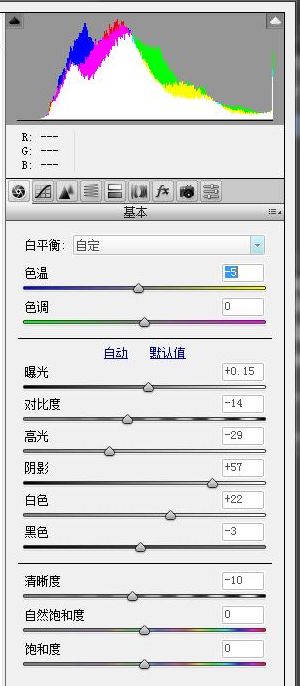首先声明,这张照片出自网络,本文仅仅分享一下后期的一些思路和技巧。如有冒犯,请联系本人��
我想大概很多业余摄影爱好者都想拍出一些比较不错的照片拿来��(fa)��(peng)��(you)��(quan),不管照片中是自己还是他人��
但是大家都会苦恼我的器材牛逼了,拍了很多了,前期技术很OK了��
但是拍出来的片子还是不合心意,其实这个时候可能阻碍你的就是后期了,也就是我们的PS��
所以,今天卤煮本人就发一个小小的教程带给大家,虽说我不是什么大师,但是我有一颗向往老司机~ �� 不是 向往大师的心��
废话不多说,开始我们今天的小小清新后期教程吧�� 接下来,我们废话不多说。开搞��
一般来说,只要我们的前期准备充分(这里的前期包括:时间地点,模特,服装道具等)细心策划��
拍出的片子应该不会有很大的问题,不包括一些角度,相机操作的失误等其他原因��
那么当我们的照片输出到PC端后,我们首先就是先要整体把控一下,去选片挑片,去分析我们接下来需要后期的照片��
那么这张照片我们先来看一下有什么问题:
1.首先模特的五官还是挺好看的,但是腿型有一些不太完美��
2.整体大环境绿色调与模特的红色裙子形成对比色,整体感觉会很跳跃��
3.光线是侧逆光,但没有补光措施,树叶挡住了大部分光线造成脸上有明显阴影,整体画面对比度也有些偏高��
当然这张照片应该是经过一定的处理了(问我怎么知道的?那么大Logo你竟然看不到?)��
但是本人就是抱着让美好事物更美好的心态,来给这张大片再微微的润色一下��
所以,接下来我们就对上述的一些情况进行后期的处理��


第一步,将照片导入PS中,打开Camera RAW滤镜,对照片进行一下初步调整��
可能有朋友习惯性使用的是LR,这个倒是影响不大,基本道理想通,参数只是参考,更多的是思路��
修改色温,将画面色调先进行简单矫正,原图画面发黄��
接下来把整体的曝光度微微提高,让整个画面的亮度先进行一个增加��
减少一些对比度,让画面看起来不是那么沉闷��
减少高光部分数值为了让高光亮部的溢出减少,提高阴影选项的是数值来提亮暗部��
这两部都是为了增加画面细节�� 修改黑白场,作用还是减少画面的对比,让整体画面更加协调和谐��
(小窍门:配合Alt键使用效果更佳哟。) 我在这里降低了一些清晰度,这一步看个人喜好��
我比较喜欢柔柔的感觉,前期大家也是可以做到的,网上DIY的方式方法教程各种有这里不赘述��
ps:在增加清晰度的同时曝光度会随之降低��
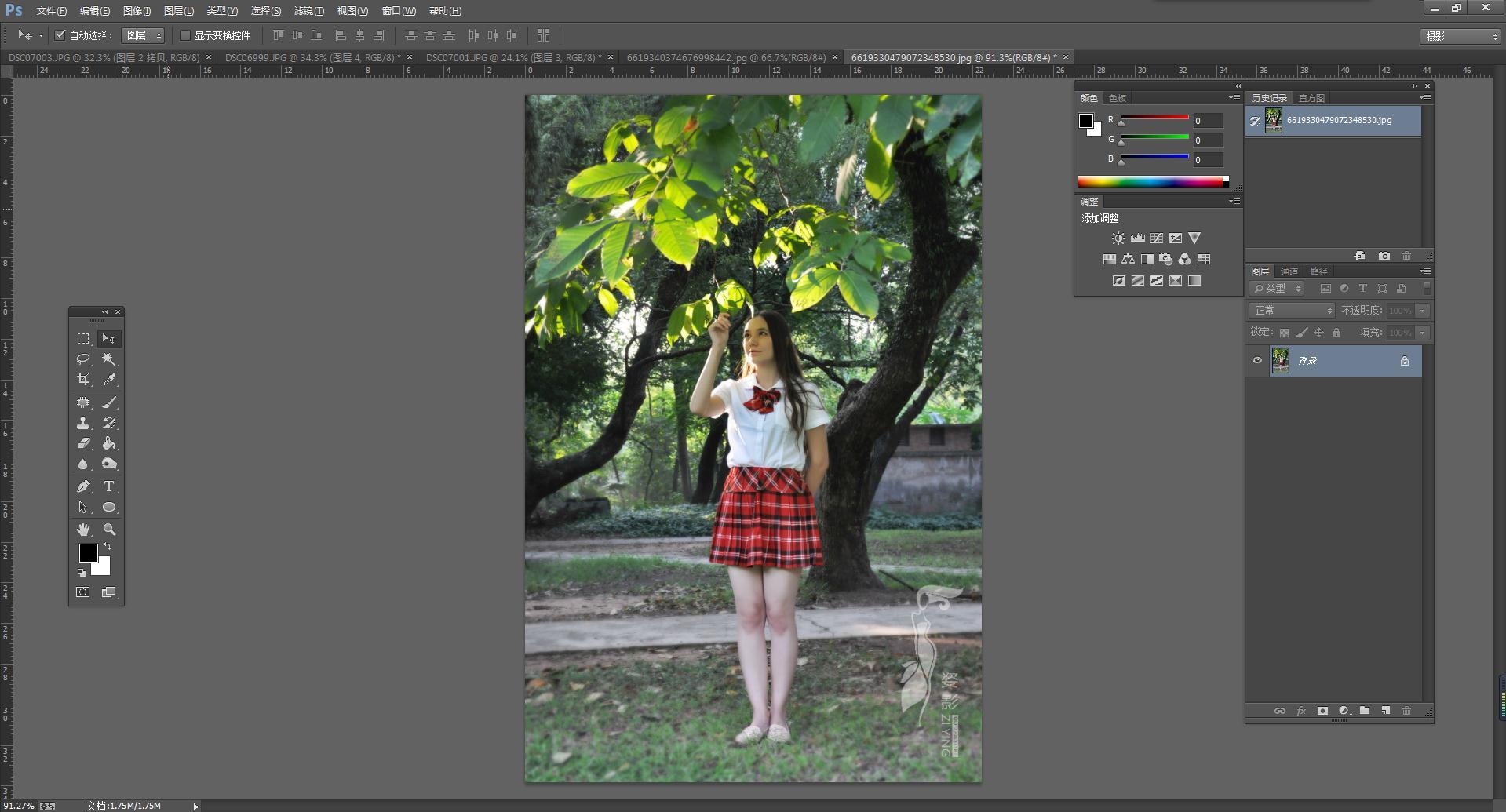
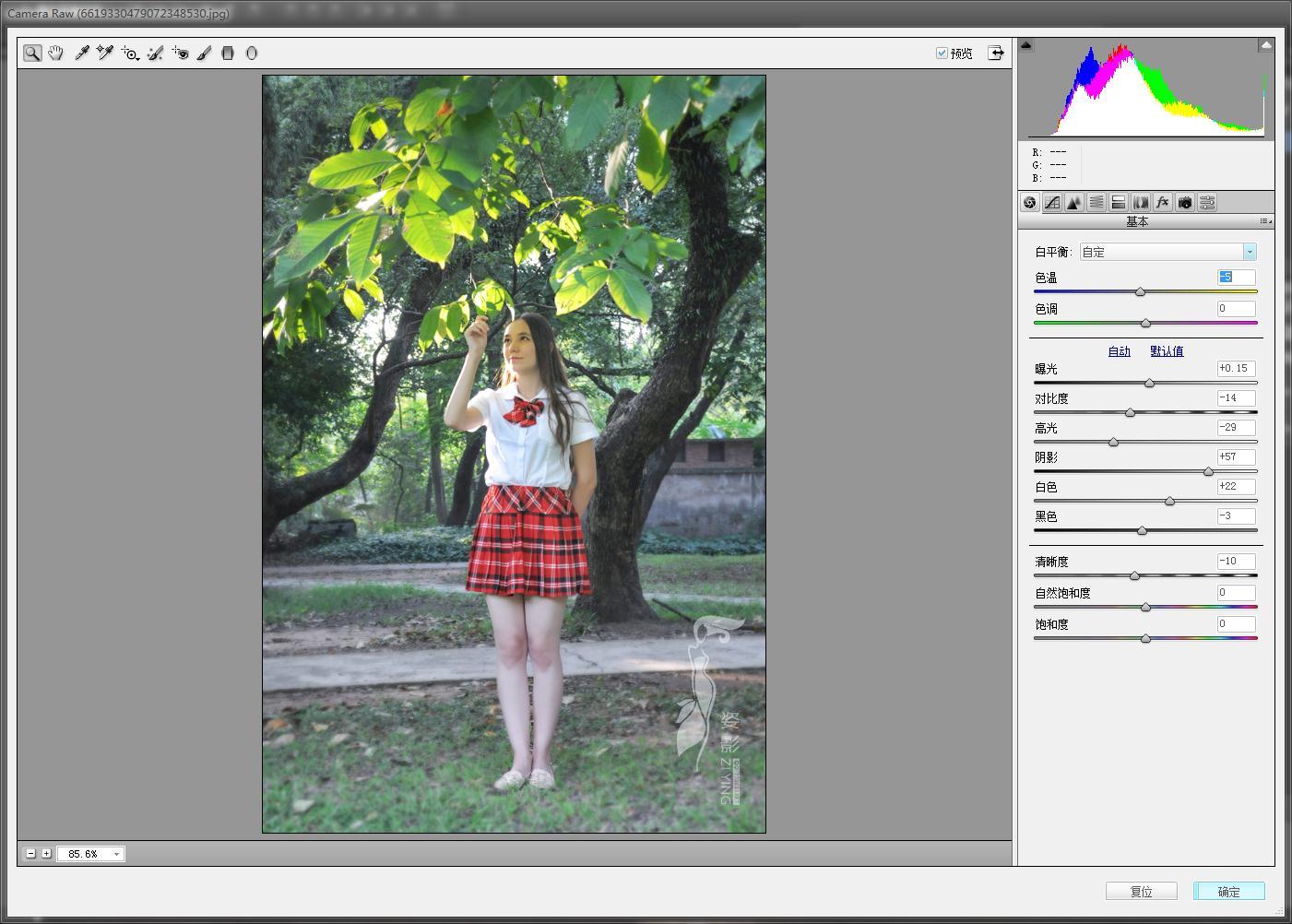
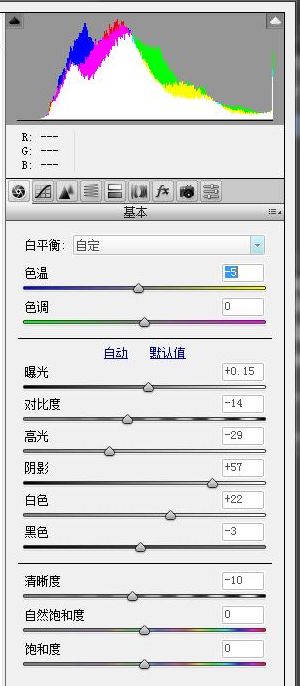
做完上面第一步,得到下图对比��

我们看到整体的画面对比度有所下降,后面的树干的一些部分细节也被找回。第一步到此结束��